用PS怎么给照片加上文字?
溜溜自学 平面设计 2022-03-28 浏览:994
大家好,我是小溜,在我们进行图片处理的时候,经常会遇到要给图片加文字的情况,那么用PS怎么给照片加上文字呢?下面介绍一下用PS给照片加文字的方法,希望本文对大家有所帮助,感兴趣的小伙伴可以一起学习了解一下。
想要更深入的了解“PS”可以点击免费试听溜溜自学网课程>>
工具/软件
电脑型号:联想(Lenovo)天逸510S; 系统版本:Windows7; 软件版本:PS CS6
用PS怎么给照片加上文字
第1步
第一步:打开PS软件,选择“文件”中的“打开”。
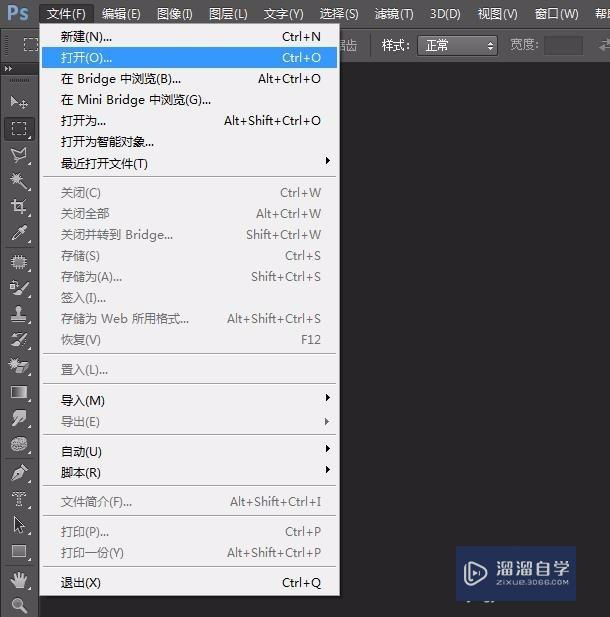
第2步
第二步:选择好要进行处理的图片,单击“确定”按钮。
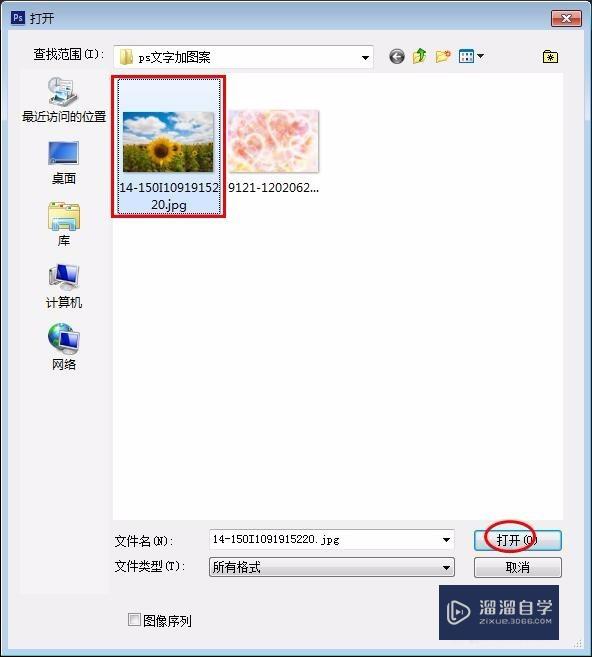
第3步
第三步:这里我们打开一张向日葵图片作为添加文字的图片。
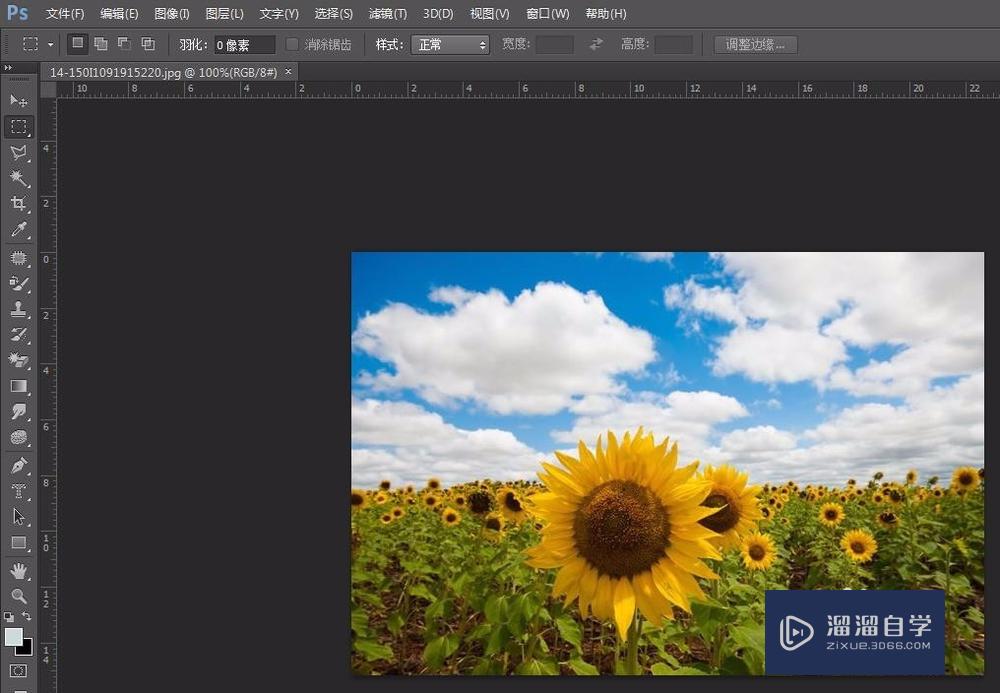
第4步
第四步:在左侧工具栏中文字工具出单击鼠标右键,选择“横排文字工具”。

第5步
第五步:输入要添加的文字后,我们在最上方红色线框标记的位置设置一下文字的颜色。
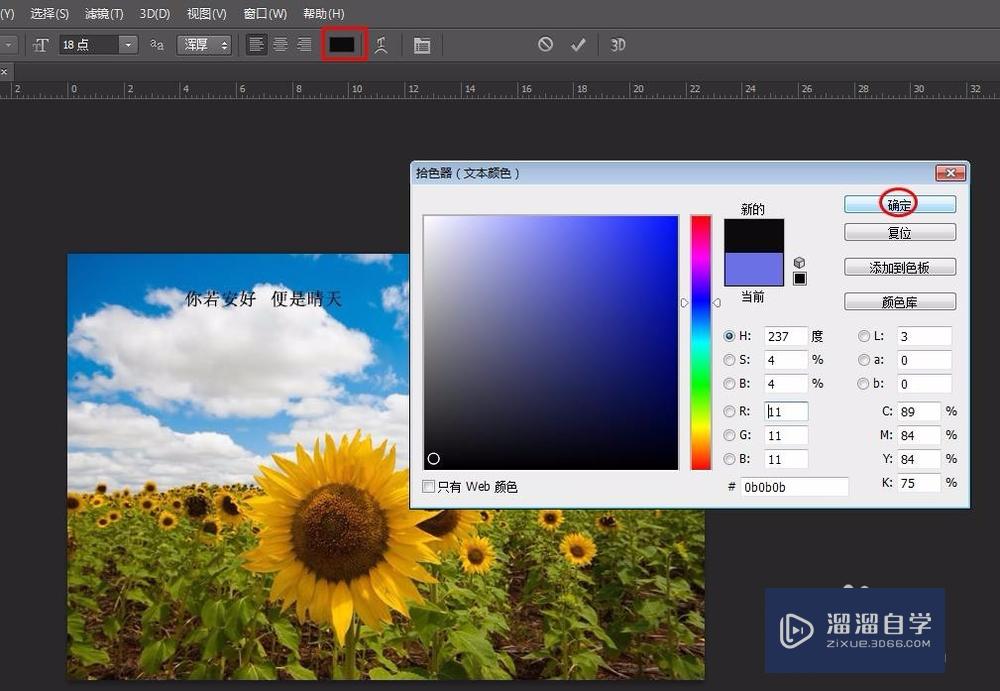
第6步
第六步:在最上方字体框中选择需要的字体。
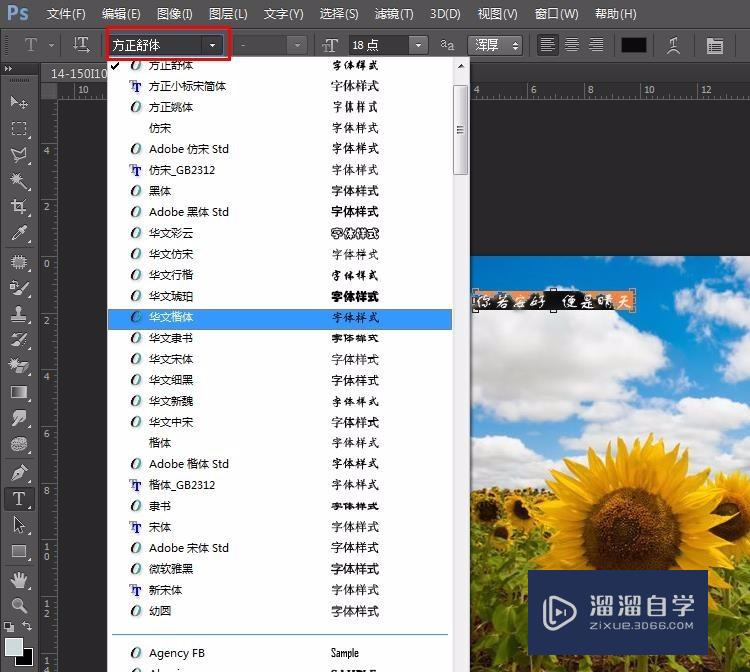
第7步
第七步:切换到工具栏中的“移动”工具,将文字移动到合适的位置。
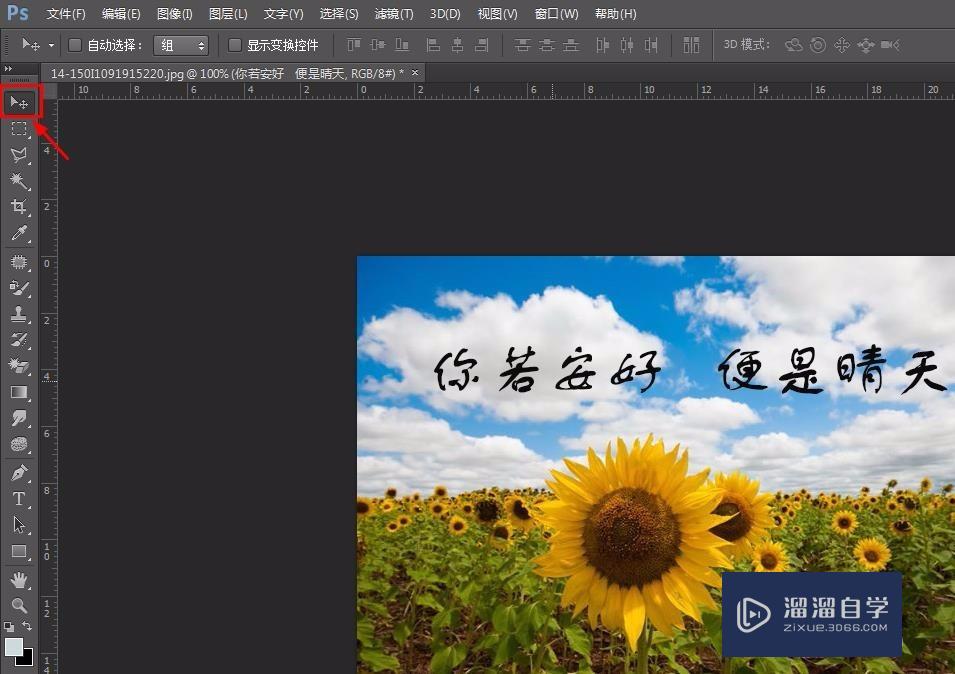
第8步
第八步:添加完文字之后,在“文件”中选择“存储为”选项。
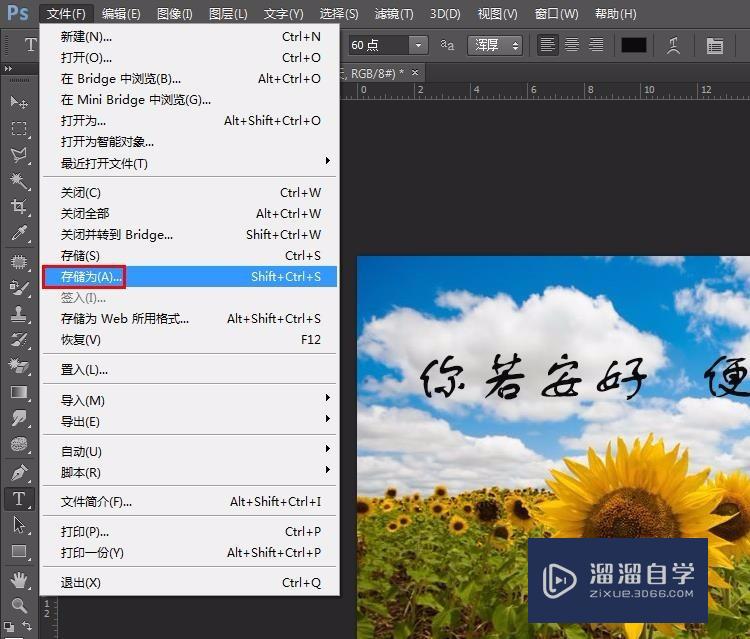
第9步
第九步:选择好图片要存储的位置及图片格式,单击“确定”按钮。
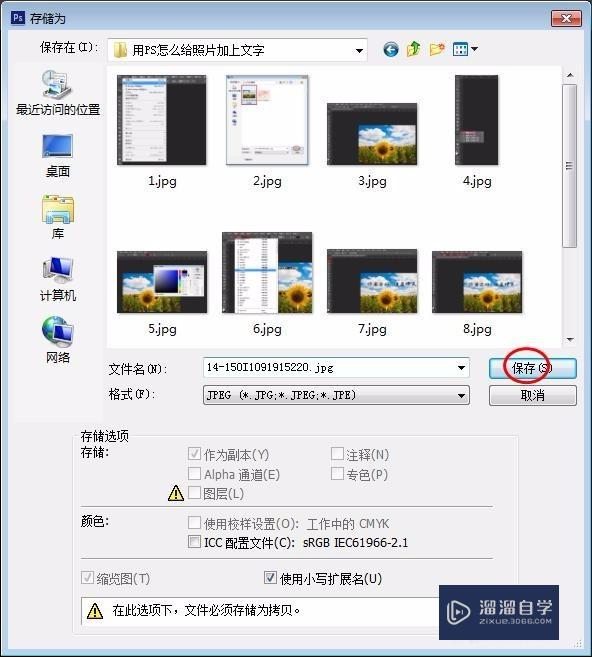
第10步
第十步:弹出如下对话框,直接单击“确定”按钮即可完成操作。
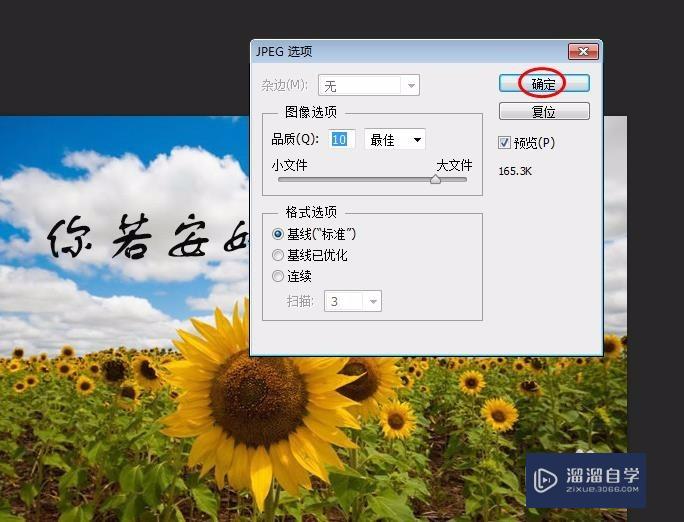
温馨提示
以上就是关于“用PS怎么给照片加上文字?”全部内容了,小编已经全部分享给大家了,还不会的小伙伴们可要用心学习哦!虽然刚开始接触PS软件的时候会遇到很多不懂以及棘手的问题,但只要沉下心来先把基础打好,后续的学习过程就会顺利很多了。想要熟练的掌握现在赶紧打开自己的电脑进行实操吧!最后,希望以上的操作步骤对大家有所帮助。
相关文章
距结束 04 天 00 : 28 : 39
距结束 01 天 12 : 28 : 39
首页






